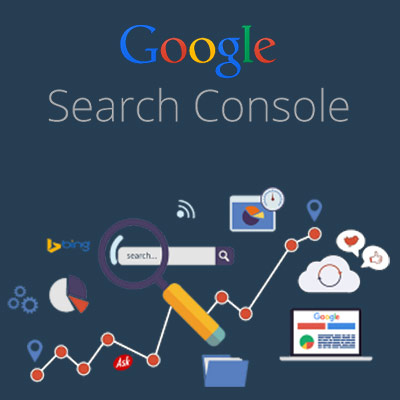
معرفی سرچ کنسول
گوگل وبمستر تولز (Google Webmaster Tools) ابزاریه که گوگل در اختیار مدیران سایت ها قرار داده تا بتونن وضعیت سایت خودشون رو در نتایج جستجو بررسی کنن .
شما از طریق این سرویس رایگان میتونید ببینید در هر روز چند نفر از طریق گوگل وارد سایت شما شدن ، چه عباراتی رو جستجو کردن ، جایگاه شما کجا بوده ، چه سایت هایی به شما لینک دادن ، سایتتون چه خطاهایی داره و . . . .
همه اینها باعث میشه بتونید مشکلات سایت خودتون رو پیدا کنید و با حل این مشکلات جایگاه خودتون رو در نتایج جستجو ارتقا بدید . کاری که ما بهش میگیم سئو .
گوگل چند سال پیش سرویس گوگل وبمستر تولز (Google Webmaster Tools) رو به سرچ کنسول (Search Console) تغییر نام داد . امسال هم یک نسخه جدید با امکانات بیشتر و محیط گرافیکی بهتر از این سرویس رو به صورت آزمایشی رونمایی کرد .
شروع کار با Google Search Console یا گوگل وبمستر ۲۰۱۸
در این بخش میخوایم اول به شما یا بدیم که چطوری کار با Google Search Console یا همون گوگل وبمستر خودمون رو شروع کنید . شما یاد می گیرید که چطوری سایتتون رو در سرچ کنسول گوگل اضافه کنید . در ادامه ما بهتون کمک می کنیم تا تنظیمات مربوط به سایت شما به بهترین نحوه انجام بشه .
قدم اول : سایتتون رو به گوگل وبمستر معرفی کنید
وارد سرچ کنسول گوگل بشید و روی دکمه “Add a Property” کلیک کنید و آدرس سایت خودتون رو در در کادر ی که ظاهر میشه تایپ کنید .
حالا باید به گوگل بفهمونید که شما صاحب امتیاز این سایت هستید و به بخش های مختلف سایت دسترسی دارید . چند روش برای این کار وجود داره که ما دو روش آسونش رو بهتون میگیم .
آپلود فایل HTML : گوگل ازتون میخواد یک فایل HTML رو در روت سایتتون قرار بدید . ابتدا فایل HTML رو دانلود کنید و اون رو در محلی که سایتتون نصب شده قرار بدید . (اگر سایت شما وردپرسیه در کنار پوشه های اصلی وردپرس فایل رو قرار بدید)
قراردادن کد HTML در هدر سایت : تکه کدی که گوگل در اختیارتون قرار میده رو در فایل هدر سایت بین تگ های head قرار بدید .
دقت کنید سایتتون رو هم با WWW و هم بدون WWW معرفی کنید . همچنین اگر سایت شما گواهینامه SSL هم داره سایت رو هم بصورت HTTP و هم بصورت HTTPS ثبت کنید .
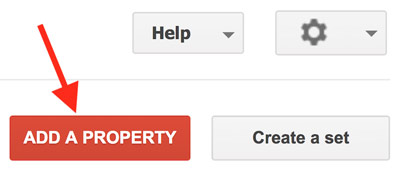
قدم دوم : برای گوگل دامنه اصلی سایت رو مشخص کنید
به گوگل بگید که دامنه شما با WWW هست یا بدون WWW . نکته ای که لازمه بدونید اینه که سایت باید با یکی از این حالت ها باز بشه . نسخه های جدید وردپرس این کار رو براتون انجام میده . مهم نیست در وردپرس کدوم حالت رو انتحاب میکنید . مهم اینکه هر حالتی در وردپرس انتخاب کردید در اینجا هم باید همون رو مشخص کنید .
قدم سوم : کشور هدفتون رو مشخص کنید
گوگل میتونه خودش کشوری که سایت شما در اون فعالیت میکنه رو به روش های زیر مشخص کنه .
- پسوند دامنه شما مثل IR برای ایران US برای آمریکا و . . .
- آدرس هایی که در وب سایت شما نوشته شدن
- موقعیت سرور سایت
- کشوری که بیشتری بک لینک رو از سایت های اونجا دارید .
اما بهتره خودتون دست بکار بشید و کشور هدفتون رو برای گوگل مشخص کنید . برای انجا این کار :
- بر روی International Targeting کلیک کنید
- بر روی تب Country کلیک کنید
- تیک گزینه Target users in رو بزنید .
- از منوی باز شو کشور مورد نظر خودتون رو انتخاب کنید .
قدم چهارم: گوگل وبمستر رو با گوگل آنالایتیک مرتبط کنید
- گوگل انالایتک رو باز کنید بر روی دکمه Admin در پایین منوی سمت چپ کلیک کنید
- بر روی دکمه Property Settings کلیک کنید .
- به پایین کمی اسکرول کنید تا دکمه Adjust Search Console رو ببینید . روش کلیک کنید
- بر روی لینک Add کلیک کنید و وب سایت خودتون رو انتخاب و در انتهای بر روی Save کلیک کنید . تموم شد . حالا Google Analytics و Search Console بهم لینک شدن .
قدم پنجم : اضافه کردن سایت مپ
اول از همه اگر نمیدونید سایت مپ چیه باید بگیم که سایت مپ یدونه فایل که به فرمت xml هست . ین فایل کلیه صفحات و بخش های سایت رو لیست میکنه . اینطوری گوگل بهتر میتونه سایت رو آنالیز کنه و به بخش های مختلف سایت سر بزنه .
اگر وب سایتتو وردپرسه کافیه افزونه Yoast رو نصب کنید و از قسمت تنظیماتش سایت مپ رو فعال کنید .
اضافه کردن سایت مپ در نسخه جدید گوگل وبمستر خیلی سادست . کافیه وارد گوگل وبمستر (نسخه قدیم) بشید و بر روی لینک Try the new Search Console کلیک کنید . حالا شما وارد نسخه جدید سرچ کنسول گوگل شدید .
بر روی Sitemaps کلیک کنید و آدرس سایت مپ خودتون رو ثبت کنید .
بهتون گفته بودم خیلی سادست ?
برطرف کردن مشکلات فنی سایت
سرچ کنسول گوگل بخش های مختلفی داره که به شما اعلام میکنه کجاهای سایت مشکلات فنی سئو داره و باید مرتفع بشه .
با آموزش هایی که در این بخش به شما ارائه می کنیم میتونید براحتی این خطاها رو پیدا و مشکلاتش رو رفع کنید . با استفاده از تکنیک های گوگل وب مستر که در ادامه بهشون اشاره میشه سئوی سایتتون رو ارتقا بدید .
استفاده از ابزار جدید Index Coverage برای یافتن و حل مشکلات مربوط به ایندکس مطالب
اگر همه چیز در سایت شما خوب پیش بره و مشکل ایندکسی نداشته باشید گوگل خودش میاد صفحاتتون رو بررسی و ایندکس میکنه . اما اگر مشکلی در این خصوص وجود داشته باشه چی؟ چطوری با خبر میشید ؟
اینجاست که ابزار جدیدی گوگل یعنی Index Coverage به کمک شما میاد و صفحاتی که دارای خطای ایندکس هستند رو به شما معرفی میکنه . بریم یکم بیشتر این بخش رو بررسی کنیم .
گزارش Index Coverage دقیقاً چیه و چیکار میکنه ؟
تمام کاری که این ابزار میکنه اینه که به شما بگه کدوم یکی از صفحات سایتتون در گوگل بخوبی ایندکس شده و کدوماش مشکل فنی داره و گوگل نمیتونه اونها رو ایندکس کنه .
این ابزار در نسخه جدید گوگل وبمستر 2018 رونمایی شده و جایگزینی برای ابزار Index Status در نسخه قدیمی هست .
وب سایت های آموزش سئو معمولاً میان بخش های مختلف این ابزار رو به شما آموزش میدن و شاید به ارائه یک لیست از امکانات این بخش اکتفا کنن .
در ادامه سعی می کنیم برای یک وب سایت واقعی از این ابزار بصورت گام به گام استفاده کنیم تا شما هم راهکارهای عملی استفاده از ابزار رو یاد بگیرید و بتونید براحتی مشکلات سایت خودتون رو رفع کنید .
چطوری با Index Coverage خطاهای ایندکس سایت رو پیدا کنیم ؟
ما 4 نوع حالت مختلف ایندکس داریم . گوگل وقتی به سایت ما سر میزنه و میخواد مطالب رو ایندکس کنه در نهایت یکی از حالت های زیر رو اعلام میکنه :
- Error – خطا
- Valid with warnings – معتبر بهمراه اخطار
- Valid – معتبر
- Excluded – جدا سازی شده
در ادامه هر کدوم از موارد بالا رو بصورت مجزا بررسی و نحوه رفع مشکلات اون بخش رو بهتون آموزش میدیم
چطوری خطاهای Error گزارش شده در گوگل وبمستر رو برطرف کنیم ؟
بیاید اول تب “Error یا خطا” رو بررسی کنیم . در پنل گوگل وبمستر سایتی که قرار بود آنالیزش کنیم این خطاها درج شده :
همونطور که در تصویر مشخصه گوگل یه سری ایرادات در سایت پیدا کرده و چند صفحه در سایت این خطا رو دارن . در صورتی که روی هر خطا کلیک کنید لیست پیج هایی که اون خطا رو دارن میتونید ببینید . برای اینکه با این خطاها آشنا بشید در مورد هرکدومش یه سری توضیحاتی میدیم :
Submitted URL seems to be a Soft 404 : این میگه صفحه مورد نظر پیدا نشده و باید سرور کد 404 رو برگردونه در صورتی که این کد رو بر نمیگردونه
Redirect error : این صفحه به جای دیگه ریدایرکت شده . ریدایرکت 301 یا 302 . اما کار نمیکنه.
Submitted URL not found (404) : صفحه مورد نظر پیدا نشده و سرور کد 404 رو برگردونده .
Submitted URL has crawl issue : این خطا میتونه دلایل بسیار متعددی داشته باشه . بطور کلی گوگل نتونسته این صفحه رو بررسی و ایندکس کنه . برای هر صفحه باید بصورت مجزا بررسی بشه
Server errors (5xx) : ریات گوگل به سرور دسترسی نداشته . ممکنه سرور شما داون شده باشه یا کرش کرده باشه یا بصورت مقطعی دچار مشکل شده باشه .
بعد از اینکه مشکلات سایتتون رو متوجه شدید وقت اون رسیده که این خطاها رو برطرف کنید . در ادامه در خصوص رفع مشکلات هر بخش توضیحات کافی ارائه می کنیم .
رفع مشکلات مربوط به خطای ۴۰۴
رفع این نوع خطا خیلی سادست . روی یکی از صفحات لیست کلیک کنید . پنلی در سمت راست شما ظاهر میشه که 4 تا گزینه داره .
رفع مشکلات مربوط به خطای Redirect
بعد از اینکه از ابزار Fetch as Google کردید مطابق تصویر زیر وضعیت ریدایرکت رو مشاهده می کنید . کافیه بر روی گزینه Follow کلید کنید تا گوگل لینک ریدایرکت شده رو بررسی و در صورت نیاز ایندکس کنه . گوگل بعدا خودش لینک های جدید رو جایگزین قبلی میکنه .
رفع مشکلات مربوط به خطای Crawl Error
باز هم نیازه از ابزار Fetch as Google استفاده کنیم . مثل دفعات قبل کدی که سرور برمیگردونه رو بررسی میکنیم .ببینیم مشکل چی هست . در صورتی که با کد 200 مواجه شدید یعنی مشکل مقطعی بوده برطرف شده و گوگل بزودی این صفحه رو ایندکس میکنه . در غیر اینصورت مواردی که دسترسی نداره از طریق Fetch as Google قابل بررسی هست .
رفع مشکلات مربوط به خطای Server Error
خطاهای سرور معمولا بصورت مقطعی هستند مگر اینکه مشکل حادی در یکی از صفحات یا بخش هایی از سایت داشته باشید . اگر هاستتون سرعتش پایین باشه یا دسترسی بهش محدود شده باش یا مرتباً کرش میکنه و داون میشه اینجا گوگل کلی خطا بهتون نمایش میده .
بهتره همیشه این قسمت رو چک کنید تا اگر سایتون مشکلات دائمی اینچنینی داشته باشه هاستتون رو عوض کنید .
چطوری اخطار ها یا Valid with warnings رو برطرف کنیم ؟
شما رو نمیدونم ولی خودم بشخصه ترجیح میدم کوچکترین مواردی که به سئوی سایتم مربوط رو بررسی کنم و سعی کنم مشکلاتش رو رفع کنم .
ما در اینجا یک اخطار بیشتر نداریم و اون هم مشکل دسترسی از طریق روبوت تکست هست . دسترسی ربات های گوگل در بررسی سایت ما توسط روبوت تکست محدود شده و گوگل به یک سری صفحات دسترسی نداره .
روی صفحات این لیست کلیک کنید و در پنلی که در سمت راست شما باز میشه گزینه Test Robots.txt Blocking رو انتخاب کنید . در صفحه بعدی می بینید که این پیج توسط یکی از کد های روبوت تکست مسدود شده . حالا دو تا راهکار دارید :
- نمیخواید این پیج ایندکس بشه . لازم نیست کار خاصی بکنید . در صورتی تمایل می تونید با استفاده از ابزار Removal Tool این پیج ها رو از لیست گوگل حذف کنید .
- میخواید این محدودیت برداشته بشه . کافیه خطی که قرمز شده رو از فایل روبوت تکست حذف کنید .
پیج های ایندکس شده را برای مشکلات احتمالی بررسی کنید
بیاید به تب “Valid” بریم . جایی که بهتون میگه چه تعداد پیج شما در گوگل ایندکس شده . به نظرتون اینجا باید دنبال چه چیزی بگردید ؟ این اطلاعات چه کمکی میتونه به شما بکنه ؟
کاهش ناگهانی تعداد پیج های ایندکس شده
اگر مشاهده کردید که تعداد پیج های ایندکس شما بصورت ناگهانی کاهش پیدا کرده ممکنه دو تا دلیلی داشته باشه :
- دسته ای مطالب وب سایت شما از دسترس گوگل خارج شده
- اشتباهاً تگ noindex رو برای بخش یا تمامی از سایت قرار دادید .
افزایش ناگهانی تعداد پیج های ایندکس شده
افزایش ناگهانی پیج های ایندکس شده هم میتونه وجود یک مشکل در سایتتون رو گزارش کنه . شما باید در خصوص پیج هایی که از سایتتون ایندکس میشه اطلاعات کافی داشته باشید .
مثلا در نوین ادمین تگ ها و دسته بندی ها ایندکس نمیشه . بنابراین تعداد سفحات ایندکس شده محدود به محصولات ، نوشته ها و برگه هاست .
اگر تعداد صفحات ایندکس شده از این مقدار بیشتر بشه بنابراین یجای کار مشکل داره . یا سایت هک شده و هکر از طریق سایت صفحه های فیک درست کرده . یا بخشی از سایت که نمیخواستیم ایندکس بشه داره ایندکس میشه .
در هر حالت نیاز هست چه افزایش و چه کاهش ناگهانی مورد بررسی قرار بگیره تا بتونیم هر چه سریعتر مشکلات پیش اومده رو رفع کنیم
صفحات بی ارزش رو از لیست ایندکس خارج کنید
در تب “Excluded” لیستی از صفحاتی رو می بینید که توسط شما از لیست ایندکس خارج شدن . حالا یا از طریق درج تگ noindex یا استفاده از روبوت تکست .
دلایل زیادی وجود داره که بخوایم یکسری صفحات ایندکس نشن . مثلا صفحه لاگین ، صفحات با محتوای تکراری ، صفحات بی ارزش و . . .
با ورود به این تب لیست صفحاتی که به دلایل مختلف گوگل نتونسته ایندکس کنه رو مشاهده می کنید . با کلیک بر روی هر موضوع ، لیست پیج های مربوطه نمایش داده میشه .
پیج های مختلف با دلایل زیر میتونن از لیست ایندکس حذف بشن .
- صفحاتی که ریدایرکت شدن
- صفحاتی که که بررسی اونها توسط گوگل با مشکل مواجه شده
- صفحاتی که بررسی شدن ولی به دلیل مشکلاتی ایندکس نشدن
- صفحاتی که توسط روبوت تکست یا تگ noindex محدود شدن
- صفحات با محتوای یکسانی که تگ canonical ندارن
افزایش ترافیک با Performance Report
از اینجا به بعد میخوایم یکم فنی تر و تخصصی تر به قضیه نگاه کنیم و بصورت عمیق تر به بخش Performance Report وارد بشیم . با استفاده از این بخش میتونید ترافیک بیشتری رو به سایتتون وارد کنید .
Performance Report دقیقاً چیه و چه مزایایی داره؟
همونطور که از اسمش مشخصه Performance Report گزارش هایی در خصوص عملکرد سایت شما در نتایج جستجوی گوگل ارائه میکنه . این بخش جایگزین Search Analytics در ورژن قدیم گوگل وبمستر شده .
شما علاوه بر اینکه در این بخش میتونید ببینید چند نفر روی لینک های کلیک کردن ، تعداد ظاهر شدن صفحات سایت در نتایج جستجو ، نرخ کلیک و متوسط جایگاه عبارت های کلیدی رو هم میتونید مشاهده کنید .
نکته بسیار مهمی که در نسخه جدید گوگل وبمستر ارائه شده اینه که در Search Analytics (نسخه قدیم) شما می تونستید گزارش عملکرد سایت رو حداکثر تا 90 روز اخیر ببینید اما در Performance Report (نسخه جدید) این امکان برای 16 ماه اخیر وجود داره .
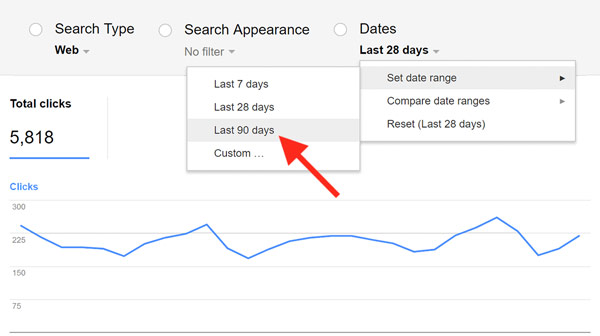
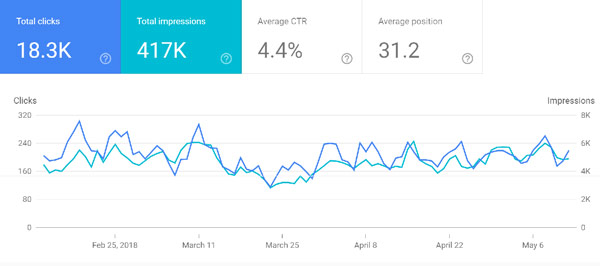
افزایش سریع نرخ کلیک یا CTR
هیچ کس نمیتونه انکار کنه که CTR یا نرخ کلیک یکی از مهمترین فاکتورهای گوگل در رتبه بندی سایت هاست . سوالی که مطرح میشه اینه که چطوری باید نرخ کلیک رو ارتقا بدیم ؟
بیاید دوباره به Performance Report برگردیم و بررسی هایمون رو روی یک نمونه زنده !! (سایت فعال) انجام بدیم .
قدم اول : صفحاتی که CTR پایینی دارن شناسایی کنید
به تب های “Average CTR” و “Average Position” برید و پیج های که رنکشون بیشتر از 5 هست و CTR پایین تری نسبت به سایر صفحات دارن شناسایی کنید .برای اینکار می تونید از قابلیت فیلتر به شیوه زیر استفاده کنید :
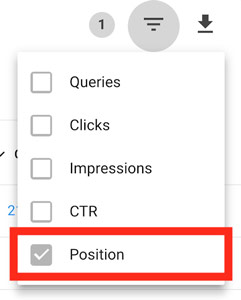
بر اساس آمار وب سایت معتبر Advanced Web Ranking نرخ کلیک وب سایت هایی که در رتبه 5 هستن در حدود 4 درصد هست .
خب حالا دوباره میتونید از فیلتر ها استفاده کنید و این بار عبارت های کلیدی که نرخ کلیک اونها از این مقدار کمتره رو مشخص کنید . دقت کنید فیلتر قبلی هم سر جای خودش باشه .
حالا شما یه لیست از عبارت هایی دارید که رتبه اونها در نتایج جستجو بیشتر از 5 هست و نرخ کلیک اونها هم کمتر از 4 درصد . عبارت های کلیدی یا Keywords هایی که قابلیت این رو دارن بیشتر از اینها ورودی بگیرن . فقط نیاز به بازسازی محتوا دارن .
قدم دوم : پیج هایی که با این عبارات در گوگل جایگاه دارن رو پیدا کنید
فکر میکنید کار سختیه ؟ بهیچ وجه . کافیه روی عبارت هایی که در فیلتر قبلی لیست کردیم کلیک کنید و از تب های بالا گزینه Page رو انتخاب کنید .
قدم سوم : سایر عبارات کلیدی این صفحه رو هم پیدا کنید
بهینه سازی یک عبارت کلیدی در صفحه زیاد اثر مثبتی نداره . شما باید حداقل روی 10 عبارت کلیدی صفحه کار کنید تا اثرات مثبت اون رو ببینید .
میخوام یه قابلیت بسیار عالی که کمتر ازش استفاده میشه رو بهتون یاد بدم . در گوگل وبمستر جدید مطابق عکس در نوار بالایی بر روی لینک New+ کلیک کنید و گزینه Page رو انتخاب کنید .
در پنجره باز شده کافیه لینک صفحه ای که میخواید کلمات کلیدی مهمش رو ببینید وارد کنید . خودشه !! این همون چیزیه که بهش نیاز داریم .
در طول مدت کار با پنل جدید گوگل وب مستر به فیلترها و تب های بالای گزارش دقت کنید . با استفاده از گزینه New+ می تونید آپشن های مختلف رو فعال کنید و نتایج رو بر اساس نیازتون فیلتر کنید .
قدم چهارم : عنوان و توضیحات صفحه رو بهینه تر کنید
این عبارت برای بیشتر کاربران آشناست . ” از عنوان و توضیحات مناسبی برای صفحه استفاده کنید” ، اما بصورت عملی یعنی چیکار کنیم ؟ چطوری عنوان صفحه رو انتخاب کنیم ؟ خب ما الان قراره اول به این سوال پاسخ بدیم .
از کلمات پر قدرت استفاده کنید
خب الان سوال تغییر کرد . کلمات پر قدرت دیگه چی هستن ؟ کلمات یا عبارات پر قدرت به عباراتی گفته میشه که کاربر خیلی سریع و آسون محتوای شما رو متوجه بشه و خیلی سریع متقاعد بشه که باید روی لینک کلیک کنه .
من همیشه توصیه میکنم از عبارتهایی مثل عبارت های زیر در عنوان مطالب سایت استفاده کنید :
- سریع
- قدم به قدم
- رایگان
- امروز
- آسان
- بهترین
- کوتاه
- و . . .
خب با توجه به این موارد عنوان و صفحات سایت رو تغییر میدیم و نتایجش رو مانیتور میکنیم ببینیم تغییرات جواب میده یا نه .
خب سوال بعدی . چقدر صبر کنیم تا تغییرات اعمال بشه ؟ چطوری می تونیم قبل و بعد تغییر رو با هم مقایسه کنیم ؟ بریم قدم بعدی . . .
قدم پنجم : رصد تغییرات
بعد از اینکه تغییرات رو در بخش های مذکور اعمال کردید وقت اون میرسه که صبر کنید تا گوگل این تغییرات رو متوجه بشه .
میتونید از بخش Fetch as google تغییرات رو سریعتر به گوگل اعلام کنید . در نهایت بیشتر از 10 روز زمان میبره تا تغییرات صفحه رو گوگل در نتایج اعمال کنه و کاربران هم با عناوین تازه لینک ها مواجه بشن تا بتونیم رفتار اونها رو بررسی کنیم .
بازم میخوایم بک ابزار جالب دیگه پنل جدید گوگل وبمستر رو بهتون معرفی کنیم و اون هم امکان مقایسه بر اساس زمان هست . با استفاده از این گزینه میتونید نرخ کلیک رو در دو دوره متفاوت بررسی کنید .
مطابق تصویر بر روی فیلتر Data کلیک کنید و با انتخاب تب Compare بازه زمانی رو روی Custom قرار بدید . اینجا میتونید بازه دو هفته ای قبل و بعد تغییرات رو ثبت کنید .
حالا باید یک فیلتر دیگه هم اعمال کنیم . ما باید تغییرات رو برای هر کیورد کلیدی چک کنیم . برای این کار بر روی New+ کلیک و کلمه کلیدی مد نظرمون رو مشخص می کنیم . خب حالا باید یه تصویری مشابه تصویر زیر مقابل شما باشه
ما تونستیم در عرض 2 هفته نرخ کلیک رو از 3 درصد به 4.9 درصد برسونیم . یعنی چیزی در حدود 63% نرخ کلیک برای این عبارت بهبود پیدا کرد .
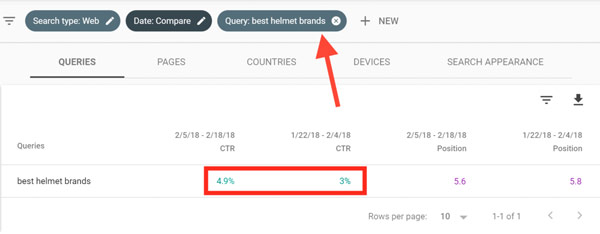
چطوری عبارت های مستعد گرفتن رنک رو شناسایی کنیم؟
اگر در مرحله قبلی نتونستید ترافیک زیادی رو جذب کنید اینبار میخوایم روشی رو یاد بدیم که قطعا باعث افزایش ورودی شما میشه .
عبارات مستعد گرفتن رنک به عبارت ها و کیورد هایی گفته میشه که جایگاه بین 8-20 نتایج رو دارن و میزان impressions اونها هم بالاست .
برای این کار شمابه روال قبل کافیه وارد پنل جدید سرچ کنسول بشید و نتایج رو روی 28 وز اخیر فیلتر کنید . مجددا نتایج رو برای عبارات با جایگاه بیشتر از 8 فیلتر کنید .
لیست موجود رو بر اساس impressions مرتب کنید . (زیاد به کم) . خب شما الان یه لیست از عبارات کلیدی دارید که مستعد گرفتن جایگاه در گوگل هستن .
خب سوالی که پیش میاد اینه که با این عبارات چیکار کنیم ؟ کمی پایین تر جواب سوالتون رو دادیم . . .
قدم اول : تا جایی که میتونید در خصوص موضوع تولید محتوا کنید
گوگل مطالبی که تمام و کمال هستن و 100 درصد موضوع رو پوشش میدن دوست داره . چرا؟ چون کاربرا این مطالب رو دوست دارن .
اگر نگاهی به آمار صفحاتی که در جایگاه های بالا قرار گرفتن بندازید متوجه میشید که صفحات با حجم مطالبی نزدیک به 2000 کلمه بهترین جایگاه رو تصاحب کردن و همینطور که تعداد کلمات مطلب کم میشه جایگاه صفحات هم افت پیدا میکنه .
مطمئن بشید مطلب شما بهترینه . هر چیزی که در مورد موضوع میدونید بنویسید و محتوا رو کامل تر کنید .
قدم دوم : از ویدئو استفاده کنید
استفاده از ویدئو باعث میشه کاربران زمان بیشتری رو در سایت شما سپری کنن و این باعث میشه گوگل جایگاه شما رو در نتایج جستجو ارتقا بده .
Ezra Fishman تو بلاگ خودش عنوان کرده کاربران زمانی که برای مشاهده مطالب شامل ویدئو صرف میکنن 2.6 برابر مطالب بدون ویدئو هست .
بنابراین میشه خیلی راحت با تولید انواع ویدئو حتی بصورت ساده بازدیدکننده های زیادی رو در سایت نگه داشت .
قدم سوم : بک لینک
دریافت بک لینک هنوز هم بخش مهمی از سئو رو تشکیل میده . سعی کنید با دریافت بک لینک های مناسب اعتبار عبارات کلیدی خودتون رو افزایش بدید .
حتماً لازم نیست برید برای هر عبارت بک لینک خارجی کسب کنید . میتونید از سایت خودتون شروع کنید . از سایر صفحات سایت به مطالبتون لینک بدید و اینطوری اعتبار عبارات کلیدی رو بالا ببرید .
در این خصوص در بخش های بعدی بیشتر توضیح میدیم .
قدم چهارم : به سوالات کاربران پاسخ بدید
سوالاتی که ممکنه کاربران در خصوص مطالب شما بپرسن رو در محتوای صفحه قرار بدید . خیلی از همین سوالات از طریق موتورهای جستجو دنبال میشه و میتونه کاربران رو به سمت سایت شما هدایت کنه.
با بررسی انجمن های گفتگو و وب سایت هایی که کاربران پاسخ سوالات رو میدن میتونید چند تا سوال متداول پیدا کنید و در وب سایتتون قرار بدید
همچنین میتونید برخی از سوالاتی که کاربران از طریق نظرات میپرسن رو هر از گاهی به محتوای صفحه انتقال بدید و پاسخش رو در اونجا عنوان کنید .
نکات و استراتژی های پیشرفته در گوگل وبمستر
وقت اون رسیده که نکات پیشرفته تری در خصوص گوگل وبمستر ارائه کنیم . در این فصل یاد می گیرید چطوری نرخ crawl سایت رو افزایش بدید . مشکلاتی که سایتتون در حالت موبایلی داره برطرف کنید و نرخ کیکی موبایلیتون رو افزایش بدید .
نرخ Crawl سایت چیه ؟
نرخ Crawl تعداد صفحاتی هست که گوگل در هر روز از سایت شما بررسی میکنه . در پنل سرچ کنسول در بخش Crawl Stats میتونید این عدد رو ببینید .
نرخ Crawl چرا برای سئو مهمه ؟
فرض کنید یک سایتی دارید که 200.000 صفحه داره . اگر نرخ Crawl سایت شما برابر 2 هزار صفحه در روز باشه ، حدود 100 روز طول میکشه که گوگل کل سایت رو بررسی کنه .
حالا اگر شما تغییری در سایت ایجاد کرده باشید ممکنه 100 روز طول بکشه گوگل تغییرات رو بفهمه و اونها رو ایندکس کنه .
برای اینکه از نرخ Crawl سایتتون حداکثر استفاده رو بکنید چند راهکار بهتون پیشنهاد میدیم .
قدم اول : صفحاتی که ضروری نیستن رو از لیست Crawl خارج کنید .
این مورد خصوصاً برای سایت های فروشگاهی بسیار مهمه . چون سایت های فروشگاهی امکانی رو در اختیار کاربر میزارن تا بتونه محصولات رو مطابق دلخواهش فیلتر کنه .
نمونه لینک هایی که از طریق این فیلتر ها تولید میشه به این شکله :
yourstore.com/product-category/?size=small&orderby=price&color=green…
هر کدوم از موارد بالا مثل size T orderby و . . یک پارامتر محسوب میشن . بطور عادی گوگل این لینک ها رو ایندکس میکنه ولی همونطور که مشخصه این لینک ها هیچ ارزشی برای سئو ندارن و فقط چیدمان محصولات رو عوض میکنن .
بنابراین باید اینطور لینک ها رو به گوگل معرفی کنیم تا ایندکسشون نکنه . برای این کار باید از بخش URL Parameters استفاده کنیم .
قدم دوم : بهش بگید بیشتر بهتون سر بزنه!
در پنل گوگل وبمستر وارد بخش URL Parameters بشید و بر روی دکمه Add Parameter کلیک کنید .
در اینجا باید پارامترهایی که در سایتتون بعنوان فیلتر محصولات استفاده می کنید رو معرفی کنید . طبق تصویر عمل کنید .
این کار رو باید برای تمامی پارامترها انجام بدید تا گوگل لینک های بی ارزش رو Crawl نکنه و این فرصت رو در اختیار سایر لینک ها قرار بده که اهمیت بیشتری دارن .
قدم سوم : بررسی کنید چقدر طول میکشه گوگل صفحات سایت رو دانلود کنه
بخش crawl report در پنل گوگل وبمستر به شما میگه که گوگل برای دانلود صفحات شما چقدر وقت صرف کرده .
اسپایک اولیه رو می بینید ؟ این نشون میده گوگل به صورت ناگهانی در دانلود صفحه شما دچار مشکل شده و وقت زیادی رو صرف بررسی و دانلود پیج کرده . این میتونه نرخ Crawl شما رو نابود کنه .
Gary Illyes در وبلاگ گوگل وبمستر نوشته :
سرعت لود سایتتون رو بهتر کنید . چون علاوه بر اینکه کاربران راحت تر با سایت شما کار میکنن نرخ Crawl شما هم افزایش پیدا میکنه . از نظر ربات گوگل سرعت مناسب یک سایت نشان از سلامت سرورهای اون هست . در حالت دیگه خطاهای زیاد سرور سبب ارسال سیگنال منفی به گوگل میشه و نرخ Crawl سایت پایین میاد
از قابلیت های مفید Fetch as Google استفاده کنید
در خصوص استفاده از بخش Fetch As Google در گوگل وبمستر قبلا توضیحاتی ارائه کردیم . حالا میخوایم چند راهکار مبتنی بر Fetch As Google برای افزایش سرعت ایندکس مطالب ارائه کنیم .
قدم اول : مطالب جدید خود را در عرض چند دقیقه ایندکس کنید
Fetch As Google سریعترین مسیر برای ایندکس مطالب جدید سایت شماست . هنگامی که مطلب جدیدی به سایت خود اضافه کردید کافیه به این بخش سری بزنید و با ارائه آدرس صفحه و کلیک بر روی دکمه Fetch اون صفحه رو خیلی سریع به گوگل معرفی کنید .
بعد از اینکه صفحه Fetch شد بر روی دکمه Request indexing کلیک کنید تا گوگل روبات ها رو برای ایندکس به سایت شما بفرسته . پس از اون کافیه بر روی دکمه Crawl only this URL کلیک کنید .
قدم دوم : با استفاده از Fetch As Google مطالب آپدیت شده رو Reindex کنید
Fetch As Google فقط برای مطالب جدید کاربردی نیست . شما میتونید مطالب قدیمی سایت رو پس از ویرایش و اپدیت از این طریق به گوگل معرفی کنید تا گوگل بسرعت تغییرات رو درک کنه و اطلاعات خودش رو آپدیت کنه .
قدم سوم : با قابلیت Rendering مشکلات سایت رو پیدا کنید .
قابلیت Fetch And Render این امکان رو به شما میده که سایتتون رو از دید کاربر و گوگل ببینید . با توجه به اینکه این تصاویر در کنار هم قرار گرفتن شما میتونید مقایسه ای داشته باشید و بفهمید چه مواردی از سایت از دید گوگل مخفی مونده .
بعنوان مثال در تصویر زیر گوگل بات به یکسری از تصاویر سایت دسترسی نداره . اگر کمی پایین تر بیاید لیست این موارد رو به همراه مشکلی که گوگل بهش برخورد کرده رو مشاهده می کنید .

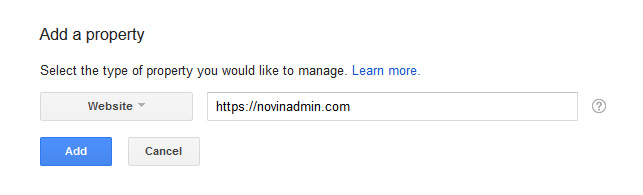
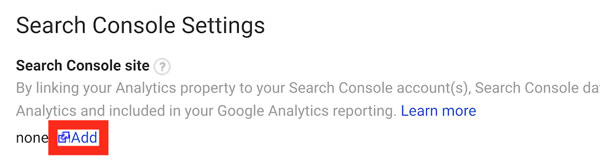
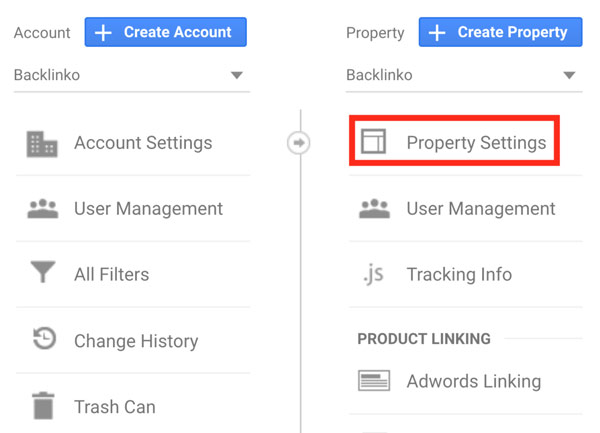
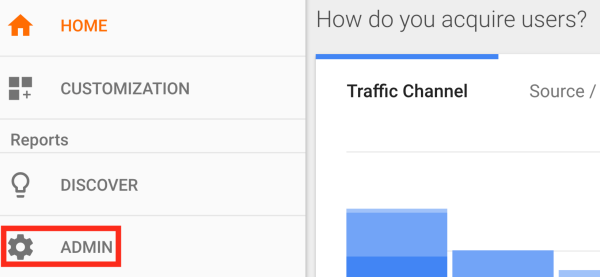
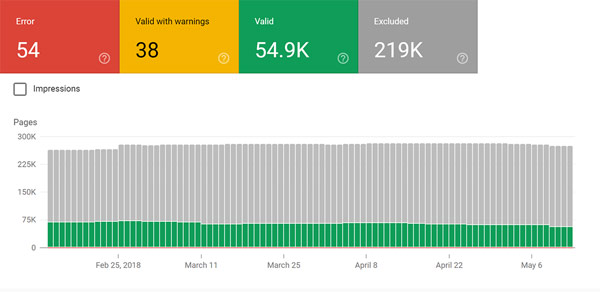
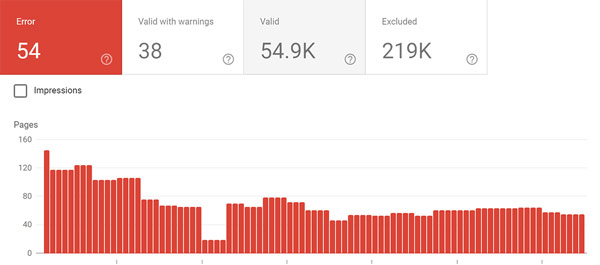
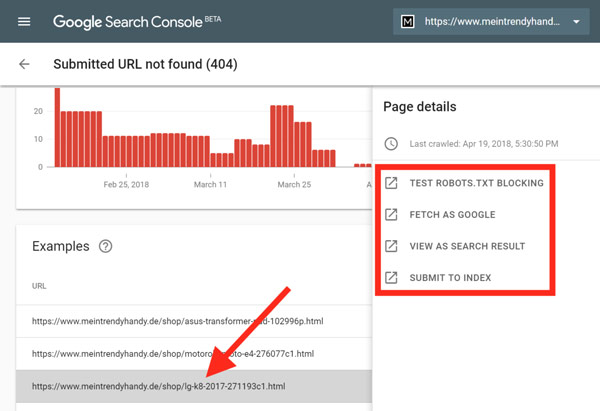
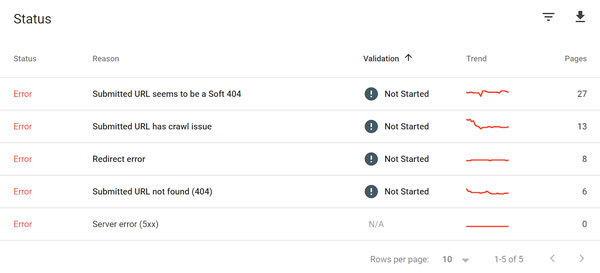
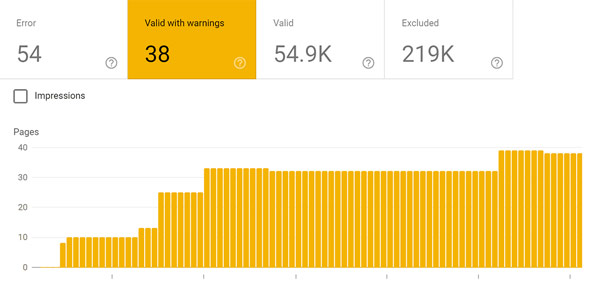
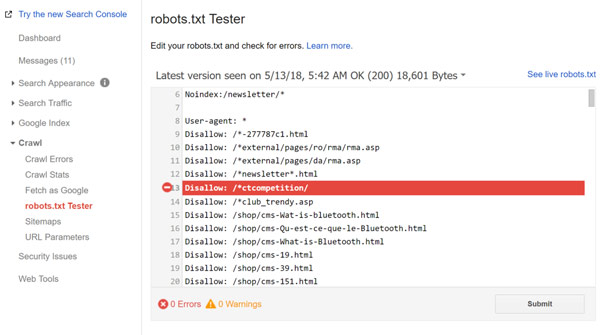
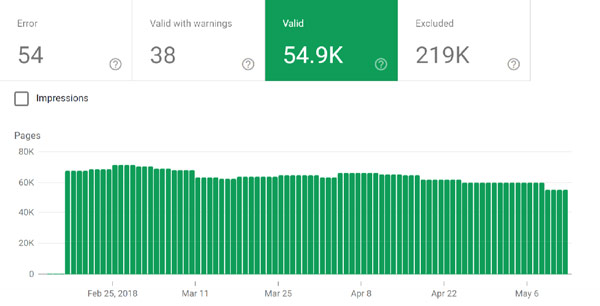
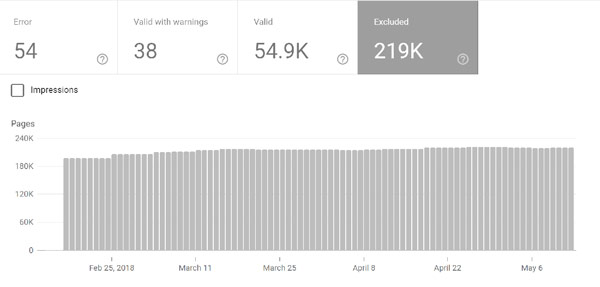
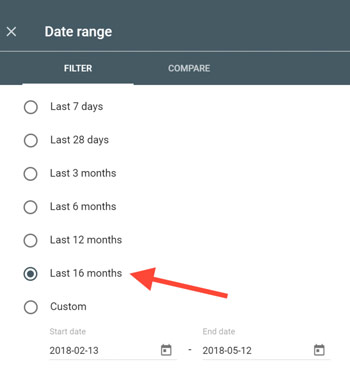
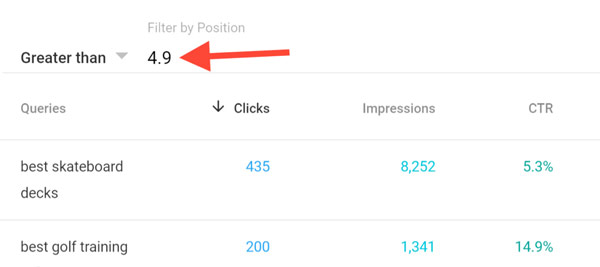
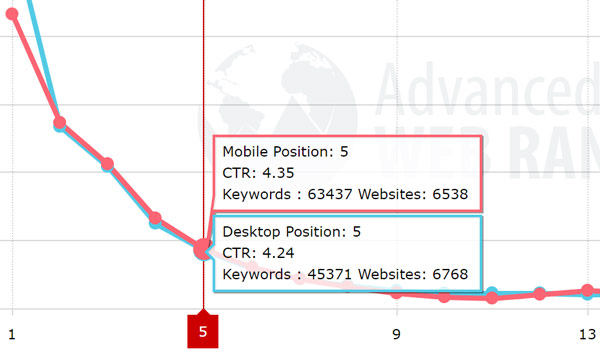
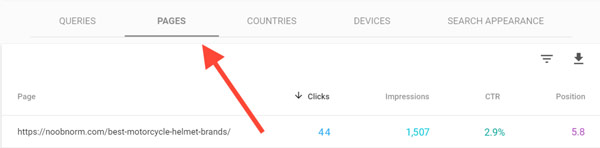
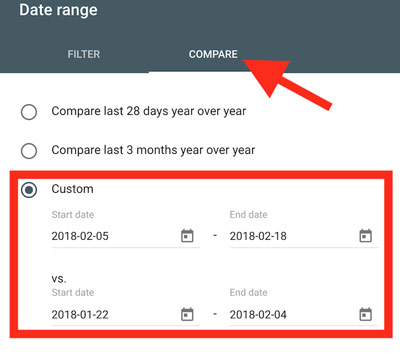
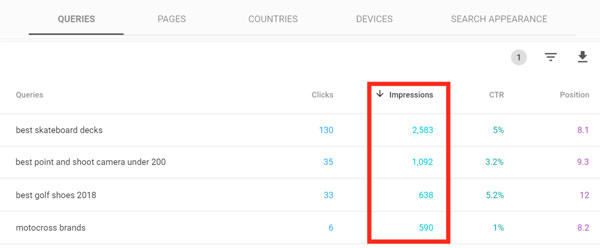
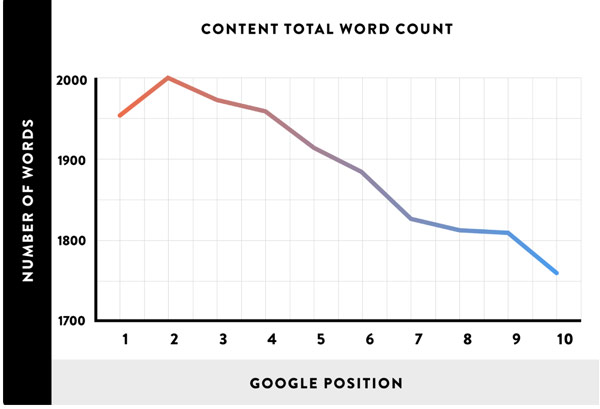
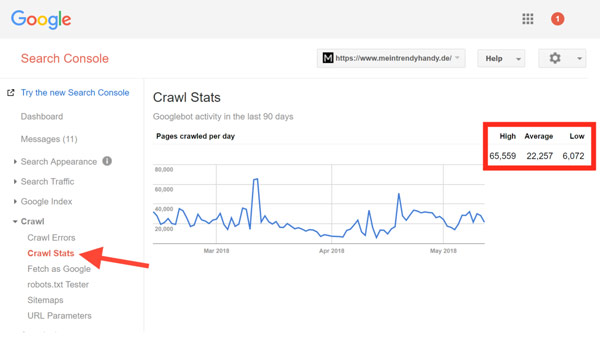
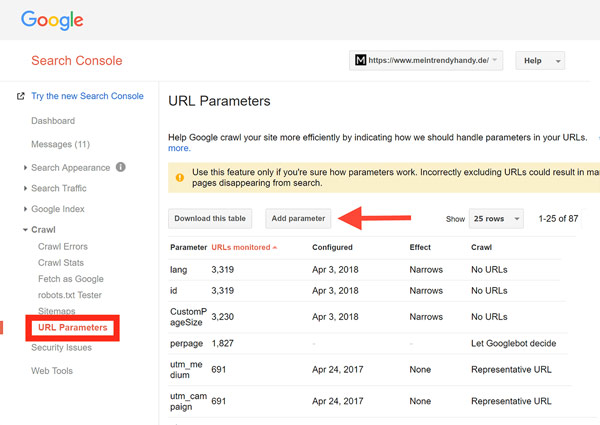
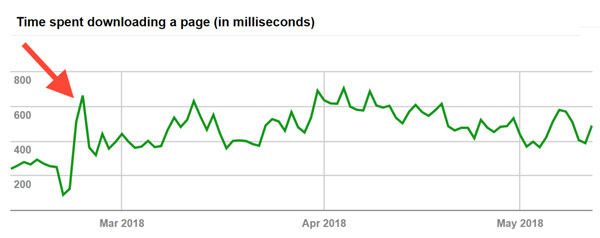
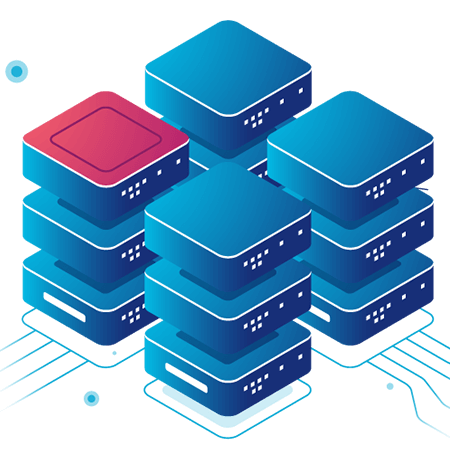
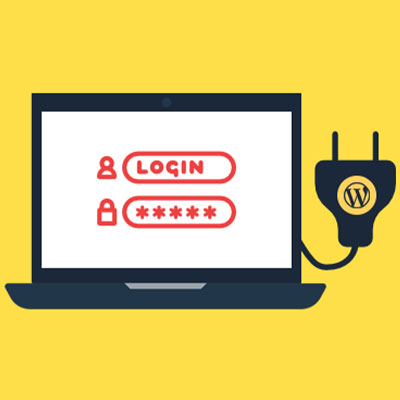
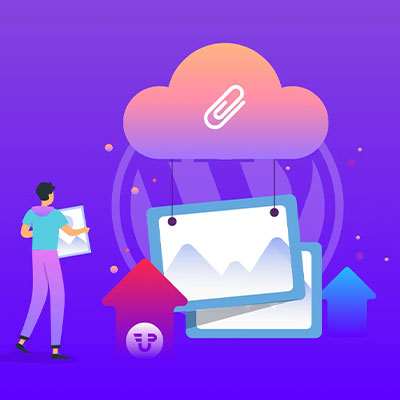


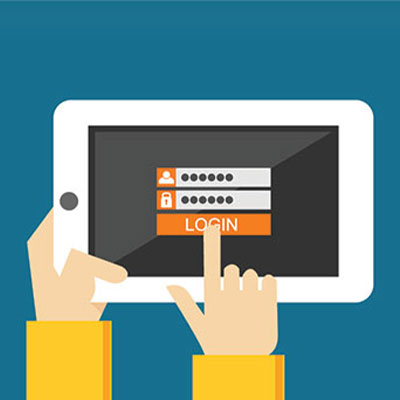

114 پاسخ
سلام مهندس عالی بود. بسیار خوب بخش ها را توضیح دادین.
این قابلیت color را اولین باره میبینم که برام خیلی تازگی داشت و مسئله دیگه نحوه چیدمان مقالات است که براش خیلی زحمت کشیدین. خسته نباشید. به همین صورت به کارتون ادامه دهین تا جند ماه دیگه از بهترین ها در زمینه وردپرس میشین.
ممنون . نظر لطف شماست .
تلاش کردیم علاوه بر اینکه مطالب کاربردی و عملی در سایت قرار میدیم ظاهر و چیدمان طوری باشه که کاربر راحت تر ارتباط برقرار کنه .
ممنون از انرژی مثبت شما
عالی بود
سپاس ، عالی بود…
سلام عالی بود فقط یک سوال.
ممنون میشم راهنماییم کنید.من توی سایتم از برچسب های یونیک استفاده کردم که منجر به دوپلیکت شدن حالا اگه بخوام از قابلیت add parameters گوگل وب مستر تولز برای مشخص کردن صفحاتی که حاوی تگ هستند ،استفاده کنم چیکار باید بکنم؟همین روندی که عرض کردید یعنی باید از no url استفاده کنیم؟
درود بر شما
بحث برچسب ها کاملاً متفاوت هست . برچسب ها خودشون یک لینک کامل دارن. این روش مثلا برای پارامترهایی هست ووکامرس برای فیلترکردن محصولات استفاده میکنه (یه سری پارامترها به لینک اضافه میشه)
ما اعتقاد داریم که بهتره تا جای ممکن از برچسب ها استفاده نشه مگر در موارد خاص !! هدف از تگ ها دسته بندی مطالب سایت هست و نباید کلمات کلیدی صفحه رو بعنوان تگ استفاده کنید. (چرا؟)
به شما پیشنهاد می کنیم ابتدا گوگل وب مسترتون رو چک کنید و ببینید صفحات تگ ها چه جایگاهی دارن و آیا در حال حاضر ورودی خوبی میگیرن یا نه .
بعد بر اساس پاسخ این سوال دو راه دارید :
» اگر تگ ها صفحات مهمی شدن بهتره اون تگ های غیر ضروری ، کم بازدید و تک محصولی (تگ هایی که فقط یک یا دوبار استفاده شده) رو حذف کنید .
» اگر تگ هاتون زیاد ورودی نمیگیرن که فکر میکنم اینطور باشه (ارزش صفحات تگ خیلی اومده پایین) بهتره از طریق روبوت تکست جلوی ایندکسشون رو بگیرید و اونها رو از نقشه سایت حذف کنید.
سلام و خداقوت
مطلبی بسیار کامل و عالی بود،استفاده کردیم.
تشکر فراوان
خسته نباشید
سلام .
ممنون . خوشحالیم مورد استفادتون قرار گرفته .
سلام و خسته نباشید.من نزدیک 2 ماه است سایتی زده ام. ربات ها عملیات خزش را در سایتم انجام داده بودند . الان که یک سری آدرس ها را از سایتم حذف کرده ام اما هنوز در سرچ کنسول آن آدرس ها موجود هستند.این مورد به صورت خودکار با مرور زمان از سرچ کنسول برطرف می شود یا باید عملیاتی انجام داد؟
سلام نوید عزیز :
حذف کردن لینک های سایت باعث میشه ربات گوگل در مواجهه با این صفحات با خطای 404 مواجه بشه و معمولا این خطاها پس از چند روز در پنل گوگل وبمستر شما ثبت میشه . جای نگرانی نیست . این لینک ها به منظور آگاهی شما از خطاهای 404 در پنل سرچ کنسول ثبت میشن و حسب گفته گوگل این خطاهای 404 برای سایت شما امتیاز منفی ندارن . اما بهتره تا جای ممکن باعث ایجاد صفحات 404 نشید. در حال حاضر میتونم راهکارهای زیر رو بهتون پیشنهاد بدم :
1- مطمئن بشید که این صفحات حذف شده در سایت مپ شما وجود نداشته باشن .
2- میتونید از افزونه های ریدایرکت استفاده کنید و لینک های قبلی رو به صفحات مرتبط ریدایرکت کنید . (پیشنهاد شده)
3- اگر تعداد صفحات 404 زیاد نیست مشکلی وجود نداره بزارید گوگل خودش یواش یواش لینک های جدید رو ایندکس میکنه .
بنده یک کدی قرار دادم در هاستم که هر آدرس پاک شده یا هر آدرس اشتباهی رو به صفحه اصلی منتقل میکنه.این کار فکر کنم درست باشه.
این کار در واقع پاک کردن صورت مساله هست . گرچه این کار باعث میشه کاربر شما خطای 404 رو نبینه ولی از نظر سئو زیاد مناسب نیست . به دلیل اینکه اگر صفحه ای از سایت شما حذف بشه یا سایتتون هک بشه به هیچ وجه متوجه حذف شدنش نمیشید چون به صفحه اصلی ریدایرکت میشه و گوگل وب مستر هم هیچ خطایی به شما نشون نمیده . بهتره یا تک به تک وضعیت لینک ها رو مشخص کنید با بزاید همین خطای 404 باقی بمونه . عرض کردم از نظر سئو این صفحات 404 امتیاز منفی برای شما نداره . دلیلی هم نداره برای جلوگیری از نمایش اونها در پنل گوگل وب مستر تلاش کنید .
با تشکر .بررسی کردم.این صفحات در سایت مپ دیگر وجود ندارند.سپاس
واقعا مقاله منظم و کاملی بود احسنت. فقط سوالی که هست وقتی داخل خود سرچ کنسول پیغام اومد که حالت های مختلف سایتتون ثبت کنید روی add site کلیک کردم به صفحه overview در ورژن جدید رفت و تنها جایی که بود برای ثبت سایت سمت چپ بالای صفحه add property. حالا از 4 ورژن مختلف سایت که از آن طریق ثبت کردم چجوری به گوگل بگم نسخه با https و بدونwww به عنوان سایت اصلی در نظر بگیره؟ چون فقط در site setting این گزینه بود که حالت باwww یا بدون www مشخص کنیم.
سوال دگ اینکه آیا سایت مپ داینامیک هست و و اگر ثبت کنیم صفحات جدید خودشون به سایت مپ اضافه میشوند؟
ممنون فرزاد عزیز .
همون که نسخه با www یا بدون www رو انتخاب کنید کفایت میکنه . اگر روی سایتتون ssl فعال شده و سایتتون به https ریدایرکت میشه کفایت میکنه و مرحله ای برای انتخاب سایت بین http و https نیست .
اگر از افزونه های سایت مپ مثل yoast یا xml sitemap استفاده می کنید نقشه سایت شما داینامیک هست و با ایجاد یا حذف صفحه آپدیت میشن .
سلام و خسته نباشید.بنده در قسمت Coverage قسمت excluded ،
179 صفحه با نوع Excluded by ‘noindex’ tag نوشته شده و ادرس را inspect کردم ،قسمت indexing allow? نوشته بود: No: ‘noindex’ detected in ‘X-Robots-Tag’ http header
از یواست سئو هم استفاده می کنم. این مورد را چگونه باید رفع کنم تا 179 ادرسم این مورد را نشان ندهند؟ سپاس
سلام نوید عزیز .
لطفاً یکی دو نمونه از لینک هایی که این شرایط رو دارن عنوان بفرمایید تا بررسی بشه .
به احتمال بسیار زیاد از طریق تنظیمات یوآست یا روبوت تکست اون صفحات رو نوایندکس کردید .
با سلام.سایت من به علت اشتباه در تگ rel=”canonical” در گوگل وبمستر تولز حدود 4000 لینک را در حالت Excluded قرار داده میخوام بدونم من این تگ را درست کردم آیا خود گوگل این مشکل را برطرف میکنه یا من خودم باید کاری کنم.در ضمن بازدید گوگل من از 3000 در روز به حدود 1800 رسیده میتونه به این دلیل باشد؟
از تگ کنونیکال برای مشخص کردن پیج های دارای اهمیت بیشتر استفاده میشه . اینطوری میتونید به گوگل بفهمونید که در سایت شما کدوم صفحات اهمیتش بیشتره . مثلا فرض کنید سایت شما با دو ادرس a.com و a.com/fa باز میشه . از طریق این تگ میتونید بگید برای شما a.com مهمتره و گوگل اون رو مد نظر قرار بده .
شما باید بفرمایید از این تگ چطوری استفاده کردید تا بتونیم بهتر راهنماییتون کنیم. کاهش ورودی های گوگل ممکنه دلایل مختلفی داشته باشه و تا قبل از بررسی های همه جانبه نمیشه مشخص کرد آیا این خطا به دلیل استفاده از تگ کنونیکال بوده یا خیر .
معمولا در صورتی که مشکل رو برطرف کنید کمی زمان نیاز هست تا گوگل صفحات سایت رو مجددا ایندکس کنه . میتونید از ابزار fetch as google برای این کار هم استفاده کنید .
من برای تمام صفحات حتی تگ ها هم استفاده کردم.
یعنی برای تمامی صفحات ادرس خودشون رو بعنوان کنونیکال گذاشتید یا یک آدرس ثابت (مثلا صفحه اصلی) رو به عنوان کنونیکال قرار دادید ؟
نه تمام صفحات به خودشون دادم.اشتباه در فراخوانی اطلاعات از دیتابیس باعث شد نزدیک 4000 لینک به يه صفحه اشتباه ارسال شود ولی متوجه شدم اصلاح کردم.
بصورت پیش فرض کنونیکال هر صفحه خودشه و تا اینجا هیچ اشتباهی انجام نشده . مثلا شما یک مقاله در مورد گرافیک کامپیوتر نوشتید تگ کنونیکال رو باید به همون صفحه ارجاع بدید. مگر اینکه یک مقاله دیگه با همین موضوع در سایتتون داشته باشید و بخواید بجای مقاله جدید مقاله قدیمی تر امتیاز بگیره . بنابراین در مقاله جدید تگ کنونیکال با ادرس مقاله قدیمی تر رو قرار میدید .
اگر در گذاشتن تگ ها اشتباهی صورت گرفته باید اصلاحات لازم رو انجام بدید و صبر کنید گوگل مجددا سایت و صفحات رو ایندکس کنه . اگر تعداد صفحات سایت شما زیاد باشه این امر ممکنه چند ماهی طول بکشه
در خصوص بخش دوم جملتون هم متوجه 4000 لینک به صفحه اشتباه نشدم .
ممنون از راهنمایی و وقتی که گذاشتید.من تگ ها،محتوا،پزشکان و داروهای ثبت شده در سایت 16000 لینک می باشد که از این 16000 چهار هزار تگ کنونیکال اشتباه به یک لینک دیگر ارسال شده.
پیشنهاد می کنم تگ های کنونیکال اشتباهی که برای پیج های مختلف ثبت کردین رو اصلاح کنین و اگر امکانش بود از طزیق fetch as google ایندکس دوباره لینک ها رو درخواست کنین. اینطوری روند تغییرات سریعتر در سایت اعمال میشه.
با سلام و ممنون از مطلب خوبتون
لطفا راهنمایی بفرمایید برای حذف مالک اصلی از وبمستر تول باید چکار کرد
چون وقتی یکی از مالک ها را UNVERIFY میکنم پیغام میده که باید فایل اپلود شده در هدر سایتو حذف کنم بعد اقدام به حذف مالک کنم.
ضمنا اگه میشه نمونه کد قرار گرفته در هدرسایت و بزارید ببینم دقیقا باید چیو از HEDER.PHP حذف کنم؟
با تشکر فراوان از جوابهای کاملتون
سلام علی عزیز :
ممکنه شخص اصلی با اضافه کردن تگ یا با قرار دادن فایل html سایت رو وریفای کرده باشه . اگر با استفاده از فایل باشه باید روت سایت رو بررسی کنید (اگر وردپرسی باشه سایتتون جایی که فایل هایی مثل wp-config قرار دارن) و این فایل که یک فایل html هست و با عبارت google شروع میشه رو پاک کنید . اگر هم با استفاده از متا تگ وریفای کرده باشن باید کدی شبیه کد زیر رو توی فایل header قالب پیدا کنید و اون رو حذف کنید.
“meta name=”google-site-verification” content=”google code
سلام
آیا سایت دیگری هم شما می شناسید که CTR پایین را شناسایی کنند؟
بهترین ابزار از نظر من همون گوگل وب مستر هست . به شخصه ابزار دیگه ای در این خصوص نمیشناسم .
عالی بود
اگه میشه سایت منو چک کنید و بفرمایید چی کار کنم رتبه ام بره بالا
سلام دوست گرامی .
در صورتی که تمایل دارید سایتتون آنالیز بشه درخواستتون رو از صفحه اصلی سایت یا فرم تماس با ما برای واحد فنی ارجاع بدید . برای ارتقاء رتبه سایت هم نیاز به بررسی دقیق و ارائه راهکارهای مدون و بلند مدت هست . در صورتی که تمایل به انجام خدمات سئو برای سایتتون دارید هم میتونید از طریق فرم تماس با ما درخواستتون رو برای ما ارسال بفرمایید .
کیف کردم ، خیلی شفاف توضیح دادی مرسی
عالی بود.
سلام خسته نباشید
سایت من نزدیک 2 ماه هست که راه افتاده و حدود 15 مطلب هم گذاشتم ولی در کنسول سرچ گوگل قسمت coverage همه گزینه ها صفر هست جز قسمت excluded که عدد 1 نوشته که در توضیح اون هم نوشته page with redirected بنظرتون مشکل از کجاست ؟ آیا سایت من ایندکس نشده تا الان ؟
ممنون میشم پاسخ بدید
سلام جناب احمدی عزیز .
بررسی کنید در بخش valid و error عدد صفر براتون زده یا خیر . اگر عدد صفر زده یعنی هنوز سایت شما ایندکس نشده صفحاتش . از صحیح بودن روبوت تکست و سایت مپ سایت مطمئن باشید .
برای ریدایرکت هم باید اون پیج رو بررسی کنید ببینید به کجا ریدایرکت میشه و یا چه کدی باعث این ریدایرکت میشه .
حسب درخواستتون سایت شما در نوبت آنالیز قرار گرفته و بزودی نتیجه اون براتون ارسال میشه .
سایت مپ مو با افزونه یواست ساختم و مشکلی نداشت و فایل روبو تکست رو هم چک کردم اونم ایرادی نداشت ولی هم چنان برای valid و error عدد صفر رو زده . برای ریدایرکت صفحه اصلی رو ارور ریدایرکت زده اونم الان با یه تگ canonical به آدرس https لینک دادم و بعدش درخواست ایندکس دادم منتها باز اعداد صفر هستند
این مورد باید بصورت اختصاصی بررسی بشه . فکر میکنم یا سایتتون هنوز ایندکس نشده یا خطایی در کدهای سایتتون هست
با سلام و تشکر از آموزش بسیار کاربردی تون
در “قدم اول : سایتتون رو به گوگل وبمستر معرفی کنید” فرموده اید: “دقت کنید سایتتون رو هم با WWW و هم بدون WWW معرفی کنید . همچنین اگر سایت شما گواهینامه SSL هم داره سایت رو هم بصورت HTTP و هم بصورت HTTPS ثبت کنید.” و در “قدم چهارم: گوگل وبمستر رو با گوگل آنالایتیک مرتبط کنید”.
با توجه به اینکه در مرحله اول سایت را با www و بدون www معرفی کرده ایم در مرحله چهارم کدامیک را اضافته کنیم؟ با www یا بدون www؟
سلام کمیل عزیز .
مسلماً همون حالتی رو که برای گوگل وبمستر به عنوان دامنه اصلی سایت انتخاب کردید (با یا بدون www) در انالایتیک هم معرفی کنید .
سلام: با تمام وجود سپاسگزارم… امروز با اطلاعات شما سایتم را در گوگل سرچ اد کردم… روز شاد و پر سودی داشته باشید
سلام ابراهیم عزیز
خوشحالیم تونستید سایتتون رو در گوگل وبمستر ثبت کنید . امیدواریم بزودی شاهد پیشرفت و قرارگیری سایت شما در صدر نتایج جستجو باشیم
با سلام و خداقوت
مقاله واقعاخوب و کم نظیری بود.
باتشکر فراوان
میشه راجب ابزار Removal Tool که گفتین توضیح بدین
من الان یه سری برگه دیفالت پوستم هست ک توسط گوگل هم ایندکس شده اونا رو چجوری حذف کنم بهتره ؟
در وب سایت وبسیما مقاله خوبی در این زمینه نوشته شده . میتونید از این مقاله دیدن بفرمایید :
https://websima.com/%D9%BE%D8%A7%DA%A9-%DA%A9%D8%B1%D8%AF%D9%86-%D8%A7%DB%8C%D9%86%D8%AF%DA%A9%D8%B3
مهندس مرسی از توضیحات عالی
دیتابیس سایت ما کلا یه بار پاک شد و ما مجبور شدیم دوباره وردپرس رو نصب کنیم . میخواستم بپرسم الان من چه کارهایی باید انجام بدم که گوگل به دلیل اینکه ما مجدد سایت رو بالا اووردیم مارو پنالتی نکنه و مطالب رو ایندکس کنه و تو نتایج بیارتمون ؟
سلام دوست گرامی
باید سعی کنید کلیه پیج هایی که تا الان ثبت کرده بودید رو مجدداً ایحاد کنید و اگر لینک هاش تغییر کرده از طریق افزونه ریدایرکت ، اونها رو به صفحات قبلی (لینک های قبلی) ریدایرکت کنید .
از خطاهای 404 ایجاد شده در گوگل ویمستر میتونید برای اینکار کمک بگیرید و این صفحات رو شناسایی کنید
سلام
بخش Fetch as google در کنسول جدید در کجا قرار گرفته؟؟؟ ممنون میشم راهنمایی کنید
سلام مینای عزیز
بخش fetch as google در کنسول جدید تبدیل شده به URL Inspection . شما میتونید لینک مورد نظرتون رو در کادر بالای کنسول جدید که در اون نوشته inspect any url وارد کنید . بعد از پردازش در پنجره جدید وضعیت لینک از نظر گوگل رو میتونید مشاهده کنید و در صورت تمایل درخواست crawl اون رو صادر کنید
سلام. ممنون عالی و کامل بود مطلبتون
یه سوال داشتم اینکه گزینه fetch as google در کنسول جدید، در کجا قرار داره؟
سلام کمال عزیز
همونطور که در کامنت بالایی پاسخ این سوال رو دادیم :
بخش fetch as google در کنسول جدید تبدیل شده به URL Inspection . شما میتونید لینک مورد نظرتون رو در کادر بالای کنسول جدید که در اون نوشته inspect any url وارد کنید . بعد از پردازش در پنجره جدید وضعیت لینک از نظر گوگل رو میتونید مشاهده کنید و در صورت تمایل درخواست crawl اون رو صادر کنید
مقاله خوبی بود. ممنون. اگر عنوان ها رو با حروف کوچیک بنویسید فکر کنم در نگاه اولیه خواناتر بشه. موفق باشید.
سلام . من یسری بک لینک برای سایتم ساختم از بعضی از اون ها حتی ۲ ماه گذشته اما گوگل اون هارو نگرفته اما یه تعداد بک لینک ثبت شده هم داریم منظورم اینه که سایت بدرستی تایید اعتبار شده … می خواستم ببینم علت چی میتونه باشه؟ ممنون
سلام حمید عزیز .
در آپدیت جدید ، گوگل برای لینک های بی ارزش اعتباری قائل نیست و اونها رو از فرایند اعتبار دهی خارج میکنه . لینک هایی که میفرمایید باید توسط متخصص سئو بررسی بشه و بعد در موردشون اظهار نظر کرد .
بابت مطلب خوب و مفیدی که در سایت قرار دادید ممنونم
با سلام وتشکر از اموزش کامل این صفحه از سایت تان
من سوالی داشتم که اگر برایم ایمیل نید ممنون میشم
در سال 2019 گوگل تصمیم گرفته که در گوگل وبمسترتولز دیگه اجازه فتچ کردن آدرس صفحه رو نمیده و ارجاع میده به صفحه سرچ کنسول
سوالم اینه که چگونه یک ادرس صفحه از سایت مون را سرچ کنسول فتچ و رندر کنیم؟
ممنون از پاسخگویی شما
سلام رضای عزیز :
بخش fetch as google در کنسول جدید تبدیل شده به URL Inspection . شما میتونید لینک مورد نظرتون رو در کادر بالای کنسول جدید که در اون نوشته inspect any url وارد کنید . بعد از پردازش در پنجره جدید وضعیت لینک از نظر گوگل رو میتونید مشاهده کنید و در صورت تمایل درخواست crawl اون رو صادر کنید
سلام در قسمت لینکهای سبز رنگ که ایندکس شدن دو حالت وجود داشت که در حالت دوم نوشته بود Indexed, not submitted in sitemap – خب این به چه دلیل هست و باید برای رفع این مشکل دوباره نقشه سایت رو در هاست آپلود کنیم؟ ( یعنی دوباره نقشه سایت رو بسازیم ؟ )
–
سلام دوست گرامی :
باید بررسی کنید ببینید چرا این لینک ها در سایت مپ ثبت نشده . شاید تنظیمات افزونه سئوی شما مشکل داره .
یک سری لینک ها از نظر سئو نباید ایندکس بشه و شما باید علاوه بر اینکه اونها رو در سایت مپ قرار ندید جلوی ایندکسش رو هم بگیرید .
آقا دم شما گرم
بسیار کاربردی
پیشنهاد میدم توی قسمت شیر مطلب تلگرام رو هم قرار بدید
مطلبتون برای من بسیار کاربردی بود ممنونم
خواهش میکنم . نظر لطف شماست . بله حتماً این موضوع رو هم در نظر خواهیم گرفت
فوق العاده بود، ممنون
سلام . بخش HTML Improvements در نسخه جدید وبمستر کدوم بخش هست . چون در این بخش ما تعدادی خطا داشتیم . و الان که وارد نسخه قدیمی می شویم با This report is no longer available here. Learn more رو برو می شویم .
درود بر شما
همونطور که گوگل در Migrating from old Search Console to new Search Console توضیح داده بخش HTML Improvements در سرچ کنسول جدید وجود نداره و به جای اون در صفحه Create good titles and snippets in Search Results توضیحاتی در خصوص نحوه نوشتن عنوان ارائه کرده .
ممنون که دانسته هاتونو با دیگران به اشتراک میزارید.
مطلب عالی بود فقط من چندتا سوال دارم
1- چرا اگه از سایت جدید میخوایم استفاده کنیم باید هم http و هم https رو معرفی کنیم؟
2-من پارسال از گوگل آنالیتی استفاده میکردم ولی دیگه بهم گزارش نمیداد و متوجه شدم در ایران دیگه جواب نمیده! آیا مشکل رفع شده و می توانم الان مجدد استفاده کنم؟
3-در ورژن قبلی من از fetch as google استفاده میکردم حالا بجای اون دارم URL Inspection استفاده می کنم ولی نمیدونم قسمت render که گوگل داره صفحات مارو چجوری میبینه رو ببینم!!ممنون میشم راجب این قسمت توضیح بدین
سلام . ممنون از لطف شما :
1- پروتکل http با https فرق میکنه برای همین گوگل باید بدونه سایتتون روی کدوم دامنه فعاله تا لینک ها رو خودش ریدایرکت کنه و گزارشات رو روی اون دامنه بهتون اطلاع بده وگرنه بهتون خطای ریدایرکت تو ایندکس میده
2- مشکلی نداره و میتونید استفاده کنید . قبلا هم مشکلی نداشت تا اونجایی که یادمه .
3- رندر به اون صورت که قبلا بود نیست . الان اسکرین شات از طریق live test در دسترس هست ولی زیاد کاربردی نداره . در این خصوص باید به بخش مشکلات ایندکس و ایتم هایی که ایندکس نمیشن مراجعه کنید
سلام ممنون از مطلب مفیدتون گوگل وب مستر من 2 تا آمار نشون یکی با www و یکی بدون www اونی که www داره به آماره من نزدیک تر است و روز به روز تعداد ایندکسش بالا میره و لی اونی که www نداره یهو از 240 صفحه ایندکس تو ماه پیش به 75 تا رسید و سایت براساس کلمه کلیدی مشخص 3 ماه پیش از هر 10 بار سرچ 9 بار نمایش داده نمیشد و بعد از حذف بک لینک های بی کیفیت و اسپم الان دیگه بعد 10 بار سرچ عینه 10 بارم نمایش میده ولی مشکلی که هست اون بدون www داره هی کم میشه از ایندکسش به این www داره هم داره اضافه میشه ایندکس و سایت به ازای کلمه کلیدی مشخص رو به نزوله ممنون میشم راهنمایی کنید ، در ضمن مطالب سایت کپی میشده و ویراستاری میشده تغییر می دادیمش
درود بر شما علی عزیز :
سایت شما با www بالا میاد و طبیعی هست که گوگل سایت شما رو بر حسب www ایندکس میکنه . احتملا قبلا سایت شما در حالت بدون www بوده و گوگل یه سری صفحه ایندکس کرده و شما تنظیماتش رو خواسته یا ناخواسته تغییر دادید و الان سایت با www بالا میاد و گوگل داره ایندکس های این بخش رو افزایش میده . در این حالت باید صبر کنید ایندکس ها تموم بشه و صفحات سایت شما تمام ایندکس بشه . همچنین باید از بخش تنظیمات سرچ کنسول گوگل حالت سایتتون رو روی www قراربدید .
یکی از کاملترین و جدیدترین پست هایی بود که تا به حال در زمینه آموزش گوگل وبمستر مخصوصا نسخه جدید آن مطالعه کردم.
بسیار مفید با ذکر جزئیات و کامل
ممنون
ممنون از لطف شما سرکار خانم غفرانی عزیز
سلام. ممنون بابت مقاله کامل و مفیدتون.
یک سوال، توی بخشی که هدف بهبود CTR هست، گفتیم کوئری هایی که باهاشون جایگاه 1 تا 5 هستیم رو انتخاب کنیم. پس چرا توی عکس greater than 5 انتخاب شده به جای smaller?
درود بر شما
حق با شماست . گرچه منظور اصلی همون عبارت های کلیدی هستند که در جایگاه 5 به بعد قرار میگیرن و نیاز به بهینه سازی محتوایی دارن .
با تشکر از شما – متن اصلاح شد .
ممنونم عالی بود
سلام وقت بخیر
ببخشید من یه سوال دارم :
https://dazepuzzle.com/wp-content/uploads/?DA
لینکهایی مثل لینک بالا به تعداد حدود 80 تا اومده این بخش وب مستر :
Indexed, not submitted in sitemap
از طرفی گوگل هشدار داده که این صفحات موبایل فریندلی نیستن!
سوالم اینه که اصلا اینا از کجا اومدن و ایندکس شدن و اینکه باید الان چه کاری کنم ؟
باید دسترسی ربات ها رو ببندم ؟
درود بر شما :
نکته اول و مهمتر اینکه دایرکتوری های شما برای بازدید باز هست . این یک ضعف امنیتی محسوب میشه . من وقتی روی لینک بالا کلیک می کنم دایرکتوری آپلود شما باز میشه که در واقع نباید اینطوری باشه . با سرویس هاستینگ در ارتباط باشید
در خصوص لینک های جدید هم احتمالا سایت شما هک شده و هکر صفحات فیک ایجاد کرده . فایل فانکشن رو بررسی کنید ببینید کد های مخرب داخلش نباشه . همچنین میتونید از سرویس هاستینگ تقاضا کنید فایل ها رو براتون اسکن کنن .
سلام وقت به خیر
ببخشید یه سوال داشتم چه طور لینک یک صفحه ای رو که نمیخوام ایندکس بشه توی فایل robots.txt بذارم برای مثال (http://example.com/products/yellow-bag)
سلام رحیم عزیز :
بهتره با استفاده از افزونه seo yoast جلوی ایندکس صفحات خاص رو بگیرید . توی این صفحه اطلاعات بیشتری در این خصوص هست : http://bit.ly/2wxFfm2
عرض سلام و ادب
برای اینکه سایتمو در حالت بدون w به عنوان حالت اصلی معرفی کنم (همون حالتی که در وردپرس هست ) به کنسول گوگل از گزینه Display URLs as استفاده می کنم که گوگلم تایید می کنه ولی وقتی خارج می شم و دوباره وارد میشم بر می گرده به حالت Don’t set a preferred domain مشکل از کجاست
درود بر شما :
مطمئن بشید که سایت هم در حالت www و هم در حالت بدون www ثبت شده . اگر باز هم مشکل داشتید هر دو رو از پنل حذف و دوباره ثبت و وریفای کنید . اگر باز هم مشکل داشتید از دو متد برای وریفای استفاده کنید . دقت کنید اگر سایت https هست باید 4 ورزن در گوگل وب مستر ثبت بشه . دو تا با http و دو تا با https
ممنونم بابت راهنماییتون عالی بود
درود
من چند url از وبسایتم رو تغییر دادم و البته بوسیله ریدایرکت 301 اونهارو به صفحه جدید منتقل کردم اما تمام اون صفحات در قسمت excluded به دلیل redirect قرار گرفتن و ایندکس نشدن. چطور مینونم اونها رو ایندکس کنم؟
سلام وحید جان :
اینکه اون صفحه قدیمی ایندکس نشه کاملا طبیعی هست و نباید هم ایندکس بشه چون ریدایرکت شده و عملاً ارزشی نداره . اون صفحه جدید در واقع باید ایندکس بشه چون اون ارزشمنده .
از مقاله فوق نهایت بهره را بردم فقط در مورد خطاهای products متوجه نشدم چگونه آنها را رفع کنم ممنون میشم اگه راهنمایی بفرمایین
درود بر شما :
منم متوجه منظورتون نشدم .منظورتون خطاهای 404 برای محصولات سایتتون هست ؟ کافیه این صفحات رو ریدایرکت کنید به صفحات با ارزش متناظر
با سلام
در نسخه جدید گوگل وب مستر چطوری میشه سایت مپ را برای سایت ثبت کرد؟
سلام بر شما :
در سمت چپ بر روی بخش Sitemap کلیک کنید و در کادر بالایی نام سایت مپ خودتون رو بنویسید . که معمولاً این هست : sitemap.xml
با سلام در مورد ایجاد سایت مپ بر روی سایت کاری که شما گفتید من انجام داده بودم قبلا و جواب نمیداد و هیچ نقشه سایتی ایجاد نمیشد ، راه حل دیگری آیا و جود دارد؟
نقشه سایت اینجا ایجاد نمیشه . شما باید بصورت مجزا توسط افزونه هایی مثل seo yoast نقشه سایت بسازید . بعد از اینکه نقشه رو ساختید باید به سرچ کنسول مراجعه کنید و نقشه سایتتون رو ثبت کنید (در واقع به گوگل اعلام کنید) .
اگر سایت ورد پرس نباشه چی؟ در این صورت افزونه یاست سئو نداریم و چطوری میشه نقشه سایت را ایجاد کرد؟
اگر از سیستم های مدیریت محتوای عمومی استفاده می کنید افزونه هایی برای این کار دارن . اگر سیستم اختصاصی هست باید از برنامه نویس بخواید براتون نقشه سایت ایجاد کنه .
اگر وب سایت شما همین (نوین دوخت) هست سیستم سایت شما وردپرسه و فقط باید افزونه های مربوطه رو نصب و کانفیگ کنید .
سلام ببخشید سایت من صفحه اصلی در قسمت valid with warnings اومده و اقداماتی که شما گفتین رو انجام میدم ولی در اخر میگه مالکیت خود را تایید کنید در حالی که مالکیت من در قسمت تایید مالکیت نوشته تایید شده است خواستم بدونم مشکل چیست خیلی ممنون
درود بر شما :
این مورد باید به صورت دقیق تر مورد بررسی قرار بگیره . میتونید از طریق فرم تماس ، تلفن و . . . با ما در ارتباط باشید .
سلام خسته نباشید ببخشید یکی از برگه های من در قسمت warning with validقرار گفته و زمانی که روی اون صفحه میزنم سمت راست هیچی ایکونی باز نمیشه که خط قرمز رو حذف کنم ممنون میشم جواب بدین
درود بر شما .
این مورد باید بیشتر بررسی بشه . در صورتی که تمایل دارید نوین ادمین این مشکل رو حل کنه . با ما در ارتباط باشید .
سلام مهندس واقعا عالی و جامع بود من خیلی بدردم خورد و استفاده کردم
سلام دوست عزیز .مرسی از مطالب عالی
سوالم اینه یه نفر گند زده بود توی وب سایتی که 4 زبانه هست ریدایرکت اشتباه کرده بود ساب دومین ها رو بصورتloop chain duplicate ریدایرکت کرده بورد روی دامین-حالا ما برداشتیم وبمیتر رو دوباره نصب کردیم و تگ منیجر و اوپتیمایزر و ادورز همه رو به هم وصل کردیم ولی عجیبه از قبل تا الان new user و Qurey توی بخش search concole انالتیکس نمیندازه .عدد نمیده سرچ کاربر ها رو هم نمیدهخ که با چه ترمی وارد شدند not provide میده چه کنیم ؟؟؟؟؟؟؟؟؟؟؟؟؟؟؟؟؟؟؟؟؟؟؟؟؟؟؟؟؟؟؟؟؟؟؟؟؟؟؟
درود بر شما :
داخل پنل گوگل وبمستر رو هم بررسی بفرمایید . ببینید اونجا جستجو ها رو نشون میده یا خیر . اگر اونجا نشون میده ولی تو آنالیتیکس نشون نمیده احتمالا نیاز به زمان هست تا آنالیتیکس شرایط جدید درک کنه
درود بر شما . نوشته مفید و کاربردی بود . پاینده و پیروز باشید .
سلام خيلی سپاس گذارم از آموزشهای بسیار خوبتون.
سایت من ابتدا مشکلاتی در زمینه سایز فونت و RESPONSIVE داشت و تعداد زیادی از صفحات این ارور را دریافت کرده بودند (بالای ۱۰۰۰ صفحه). این مشکلات رو رفع کردم و وقتی در ابزار mobile friendly گوگل تست میکنم مشکلی وجود نداره، اما در سرچ کنسول همواره این ارورها وجود دارند.
با اینکه تعداد صفحات زیاد شدن اما تعداد ارورها همون ۱۰۰۰هاست و اندکی کم شده اما کامل از بین نرفتند. اگر دلیلشو بگید ممنون میشم.
درود بر شما :
معمولاً خطاهای موجود در سرچ کنسول زمان میبرن تا حذف بشن . اگر با تست موبایل فرندلی گوگل سایتتون رو چک کردین و خطا نداشته نیازی نیست نگران باشید . همچنین می تونید داخل پنل سرچ کنسول بر روی صفحات دارای حطا کلیک کنید و اگر مشکلش بر طرف شده بر روی دکمه Validate Fix کلیک کنید تا گوگل مجدد بررسی کنه و این خطا از لیست حذف بشه .
تشکر مطلب خوبی بود
سلام وقتتون بخیر. چطوری میشه لینک های اسپم رو پیدا کرد و در سرچ کنسول پاک کرد؟ لطفا راهنمایی بفرمایید. ممنون
درود بر شما . منظورتون از اسپم رو متوجه نشدم . توضیح بیشتری بفرمایید .
داخل سایت شما نباید لینک اسپمی باشه و هم لینک ها توسط خود شما تولید میشه . مگر لینک های مربوط به کامنت ها که باید موقع انتشار ویرایششون کنید .
اگر منظورتون بک لینک های بی کیفیت هست باید از ابزار Disavow استفاده کنید . در این مقاله توضیحات بیشتری ارائه شده : آموزش کامل Disavow بک لینک ها | شناسایی و حذف لینک های اسپم و بی کیفیت
سلام خسته نباشین
نکات خوبی گفته شده بود به نظر من یادگیری سرچ کنسول و سایر ابزارهای تحلیگر برای هر وب مستری ضروری است.
باسلام
بنده با روش قرار دادن کد در قالب وبلاگ فعالسازی انجام دادم.
و بعد از دو هفته قالب خود را عوض کردم
و به احتمال زیاد کد ها حذف شده
و ارتباطی با گوگل قطع شده
لطفا راهنمایی کنید که الان باید چه کاری انجام دهم با تشکر
درود بر شما:
نیاز هست دوباره برید پنل سرچ کنسول و کد تایید رو دریافت و در قالب خودتون قرار بدید
سلام چطور میتونم رgoogle custom search رو ریموو کنم؟
درود بر شما :
طراح سایتتون احتمالاً یدونه کاستوم سرچ گوگل براتون درست کرده و در کدهای قالبتون گذاشته . این رو باید از ایشون بخواید که سیستم جستجو رو به سیستم جستجوی پیش فرض وردپرس تغییر بده
مرسی، چقدر دنبال چنین مطلبی میگشتم و بالاخره تونستم پیدا کنم!
مرسی از مطالب مفید و آموزندتون.
خیلی روان و ساده بیان می کنید
ممنون از مطلب خوبتون
سایت بسیار جالبی دارید. موفق و پیروز باشید.
طراحی و محتوای سایت شما فوق العاده است.
نکات خوبی گفته شده بود به نظر من یادگیری سرچ کنسول و سایر ابزارهای تحلیگر برای هر وب مستری ضروری است ممنون بابت توضیحات کاملتون
مطلب قدیمی اما کامل بود ممنون